Как сбросить Гугл аккаунт после сброса настроек
Разработчики ОС Android (компания Google) с 5 версии начали внедрять в свою систему механизм защиты устройства. Он заключается в том, что пароль и логин от аккаунта знает только владелец смартфона. И даже если устройство будет украдено, злоумышленник не сможет получить к нему доступ. Этот механизм называется FRP. Но нередко владельцы и сами забывают данные для входа. Смартфон также может быть приобретён не из магазина, а с рук. Каким же образом можно сбросить ваш Гугл-аккаунт после полного сброса настроек? Рассказать об этом — цель нашей сегодняшней статьи.
Если вы столкнулись с проблемой при входе в профиль Гугл, попробуйте применить несколько простых способов его обхода. Часто бывает, что пользователи вводят действительные данные, но смартфон отказывается их принимать по неизвестным причинам. Если у вас именно этот случай, попробуйте повторить попытку через 24 часа . В зависимости от версии Android, смартфон может не принимать даже настоящие данные в течении некоторого времени.
Если по истечению этого срока смартфон всё равно не пускает вас в систему, подождите ещё 48 часов . По истечению 72 часов после сброса смартфон должен принять данные для входа. Если этого не произошло, обратитесь в магазин, где было куплено устройство . Специалисты должны помочь вам в решении проблемы. С собой обязательно иметь все документы, которые были выданы магазином при покупке. Если вы приобрели подержанное устройство, попросите предыдущего владельца предоставить вам данные для вход а.
1) Обход Блокировки Гугл Через PassFab Android Unlocker
Самый простой и удобный способ, как обойти подтверждение аккаунта гугл после сброса самсунг, воспользоваться PassFab Android Unlocker. Также этот способ подойдет и для Google Pixel.
Что надо сделать?
1) Скачиваем PassFab Android Unlocker, самый простой и удобный инструментарий для обхода блокировки Android. Он умеет обходить FSR Lock даже в том случае, если вы забыли данные аккаунта Google. Также ПО даст возможность получить доступ к Android’фону, который заблокирован с помощью пароля или ПИНа. Да и отпечаток пальца, если что, не помеха.
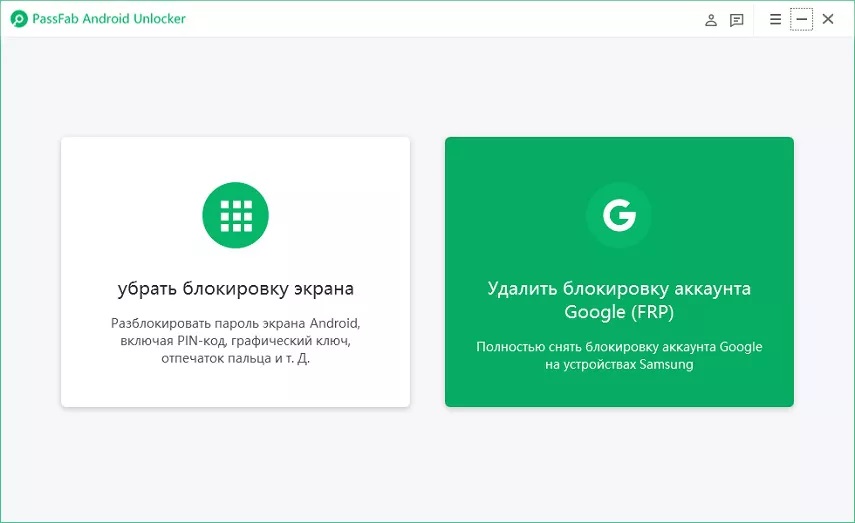
2) Запускаем программу. Нажимаем на «Удалить блокировку аккаунта Google» (FRP).
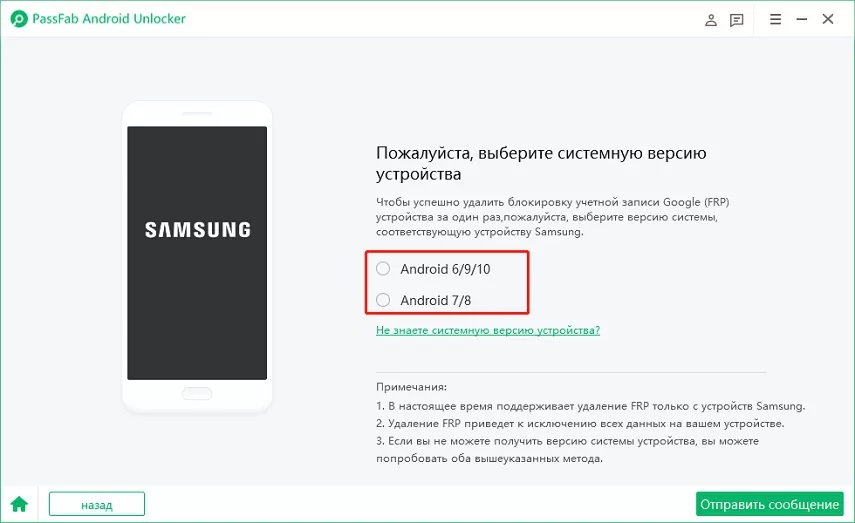
3) Подсоединяем смартфон к ПК с помощью провода.
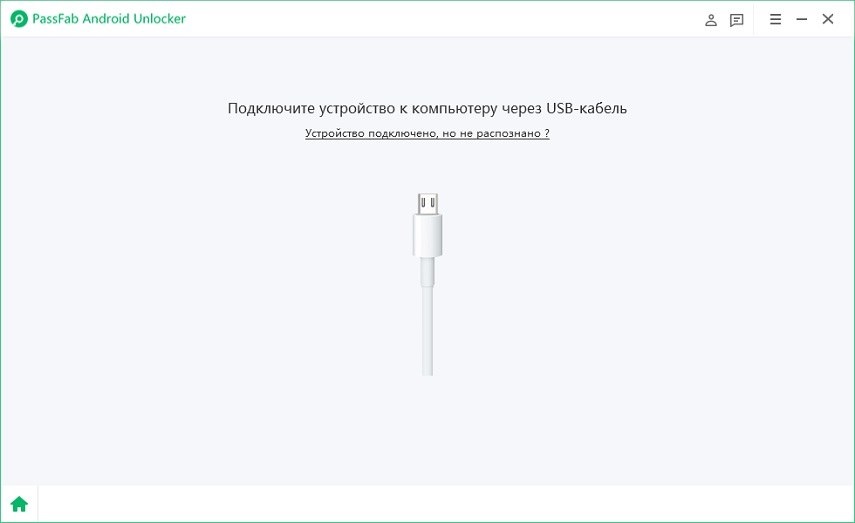
4) Нажимаем на Отправить сообщение (нижний правый гол).
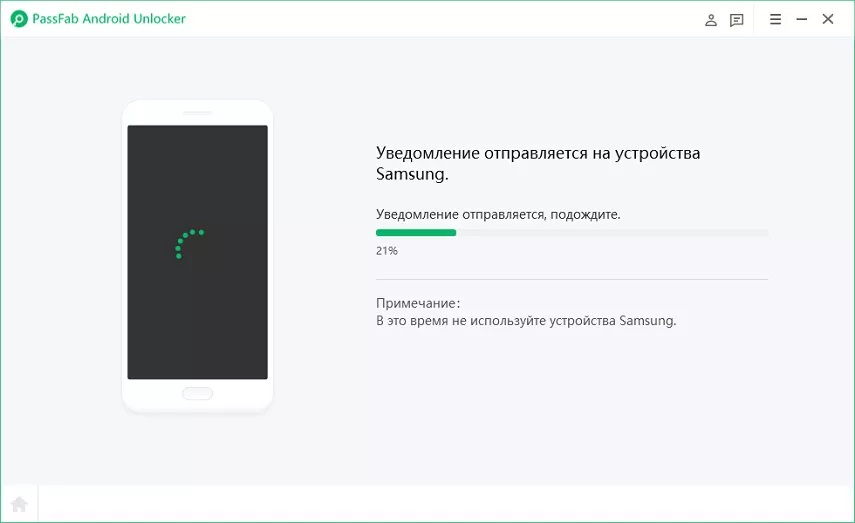
5) Увидите сообщение на своем девайсе.
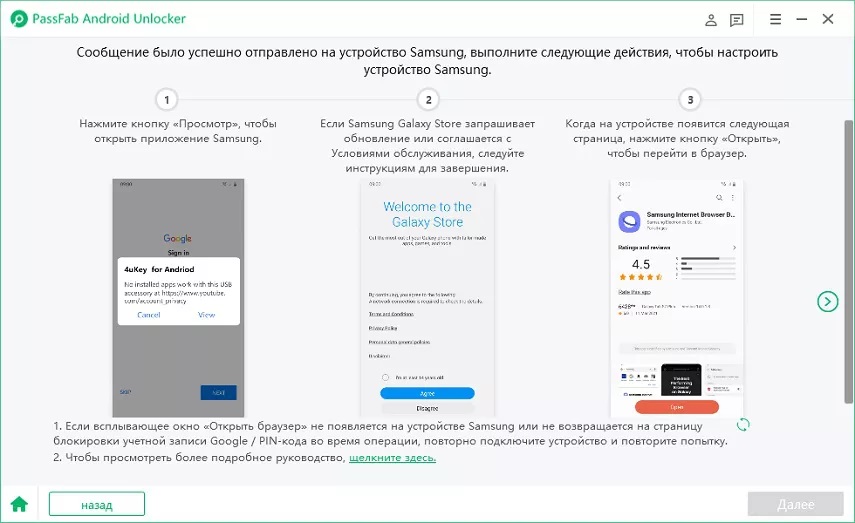
6) Входим в режим восстановления на смартфоне.
7) Далее ставится графический ключ для разблокировки дисплея. После перезагружаем девайс. Все. Учетная запись удалена со смартфона.
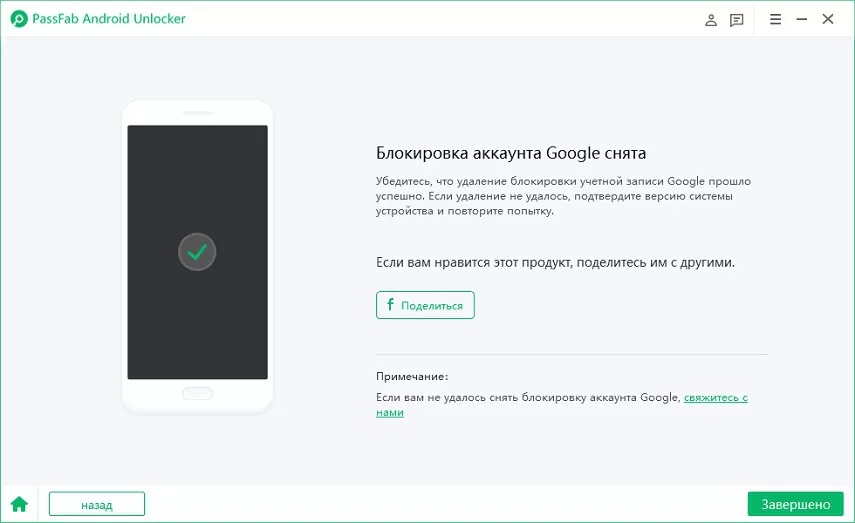
Можете пользоваться и наслаждаться. Да, рекомендуем посмотреть видео, там все наглядно показано.
А какие еще способы есть?
Официальный
Есть несколько вариантов подтверждения аккаунта и все они связаны с выполнением условий от Google:
1. Ввести логин и пароль учетной записи, которая была активирована до отката к заводским настройкам. Если учетных записей было привязано несколько, указать можно данные любой. А если телефон был куплен с рук, узнайте эту информацию от предыдущего владельца.

2. При наличии гарантийного талона и чека обратитесь в сервисный центр.
3. Войдите в свой Гугл аккаунт на компьютере и отвяжите ваш смартфон. Нажмите три точки напротив устройства и кликните «Выйти».

4. Замените системную плату и модули смартфона или планшета. После смены основных компонентов смартфона никаких данных система вводить не просит.
Важно! Если после сброса настроек ваше устройство не принимает пароль, возможно вы не так давно его меняли. Подождите сутки-трое и повторите попытки входа.
Теперь перейдем к установке драйверов их можно установить автоматически и вручную в первом случаи все просто запускаем exe файл и следуем подсказкам системы. А второй вариант нужен если первый не сработал он чуть посложнее, но мы его сейчас разберем.
Подключаем ваш смартфон к компьютеру и переходи в диспетчер устройств через свойства компьютера там в разделе «Порты» должно отобразиться ваше устройства с желтым значком типа «MediaTek Preloader USB VCOM»
Кликаем по-нашему устройству два раза переходим в раздел «Драйвер» «Обновить» после чего выбираем «Выполнить поиск драйверов на этом компьютере» потом выбираем «Выбрать драйвер из списка уже установленных драйверов»
Откроется окно с различными устройствами выбираем «Показать все устройств» и далее затем нажимаем «Установить с диска»
И указываем путь к нашему файлу с драйвером Usbvcom.inf потом далее и драйвер установится.
Установка драйвера на мой взгляд является самым сложенным процессом при сбросе аккаунта Гугл так как в одном случаи легко встает, а в другом приходится перепробовать все возможные драйвера и только потом кое как встает.
Другие способы сброса
Помимо основных вышеперечисленных способов сброса аккаунта, есть дополнительные, которые так же будет полезно знать.
Сброс аккаунта при помощи SIM-карты
Как после произведенного сброса настроек сбросить Google аккаунт посредством SIM – пользователь должен:
- поместить карточку в смартфон или планшет;
- выполнить дозвон;
- принять звонок на реанимируемом аппарате;
- добавить исходящий звонок;
- на клавиатуре набрать рандомную комбинацию;
- дать команду «Добавить номер…»;
- перезагрузить аппарат.
Второй вариант того, как сбросить на Андроиде настройки Гугл Хром, предусматривает повтор первых 4-х пунктов предыдущего алгоритма, но потом следует:
- на клавиатуре набрать *#*#4636#*#* ;
- благодаря команде телефон направит пользователя в расширенное меню. Здесь нажмите «Назад», чтобы переместиться в настроечное меню;
- провалитесь в «Восстановление…» («Архивация…»);
- выключите «Резервирование данных» и прочие команды, призванные восстанавливать базу;
- сбросьте параметры до заводских;
- вновь войдите под своей учетной записью.
Сбрасываем аккаунт при помощи флешки
Еще один вариант:
- разместите SD-карту в гнезде;
- скачайте и инсталлируйте TWRP Recovery;
- закачайте FRP-False.zip;
- переместите его на SD-карту;
- переведите аппарат в состояние Recovery;
- прошейте FRP-False.zip.
Сброс аккаунта для устройств с чипом Mediatek
Следующий полезный алгоритм:
Если у Вас остались вопросы или есть жалобы — сообщите нам

Задать вопрос
- закачайте официальную прошивку чипа MTK (Mediatek);
- инстраллируйте приложение Notepad++ на ПК;
- в директории с ПО MTK отыщите scatter.txt;
- откройте его в Notepad++;
- в тексте найдите строку, содержащую, и скопируйте числовые комбинации, расположенные на уровнях linear_start_addr и partition_size;
- закройте документ;
- активируйте ПО для прошивки SP Flash Tool;
- укажите ему местоположение scatter.txt;
- переместитесь в закладку Format;
- выберите «Manual Format Flash»;
- укажите в качестве Region – «EMMC_USER» , а в Begin Adress [HEX] — linear_start_addr, в Format Length[HEX] — partition_size;
- проводом соедините телефонный аппарат с ПК;
- нажмите Start.
Любовь Павлова (Написано статей: 109)
Руководитель проекта, куратор группы редакторов и один из основных авторов. Именно она проверяет достоверность информации и отвечает на вопросы посетителей. Просмотреть все записи автора →
Что такое FRP
Для повышения уровня безопасности на девайсе Андроид его необходимо привязать к Гугл аккаунту. В случае потере устройства вы получаете дополнительную защиту. Данная система безопасности называется FRP (Factory Reset Protection).
Путем использования FRP у владельца телефона/планшета появляется возможность выполнить его предварительную защиту. Затем его можно будет активировать путем ввода логина, пароля от Гугл аккаунта.
Защита FRP активируется непосредственно после hard reset. Это надежная защита, злоумышленник не получит никакую вашу информацию. В телефоне будет отсутствовать доступ ко всему содержимому и системе Андроид.
Недостаток FRP состоит в том, что при проведении восстановления настроек у пользователя могут появиться проблемы с доступом. Без данных Гугл аккаунта будут проблемы с запуском телефона.
Нужна помощь?
Не знаешь как решить проблему в работе своего гаджета и нужен совет специалиста? На вопросы отвечает Алексей, мастер по ремонту смартфонов и планшетов в сервисном центре.Напиши мне »
С чем связана проблема функции FRP
Одним из новшеств разработчиков операционной системы Андроид стала последняя система защиты, которая появилась на устройствах начиная с версии 5.1. Эта функция (Factory Reset Protection или FRP lock) заключается в следующем: в случае утери смартфона или его краже, владелец сможет заблокировать свой гаджет, после чего, без пары логин/пароль от гугл аккаунта, телефон не будет подлежать дальнейшему использованию. Эта же защита сработает и при попытке полного сброса настроек (hard reset).
Но как обойти аккаунт Гугл, если мы сами сбросим настройки, к примеру, при прошивке устройства или удалении графического ключа? Кроме того, нередки случаи, когда и верные пароль/логин система не принимает.
В любом случае, при первом запуске устройства и попытке доступа к сети wi-fi, на экране смартфона появится запрос подтвердить аккаунт Гугл на Андроид:

Вот тут-то и возникает необходимость в поиске способа, способного справиться с проблемой.
Способы обхода аккаунта Google после сброса
Есть два пути. Можно действовать официально или в обход. В любом случае необходимо подробно рассмотреть, как отвязаться от аккаунта Гугл на телефоне, чтобы можно было продолжать им пользоваться. Сначала мы опишем официальный порядок, а затем расскажем, как убрать аккаунт в обход Factory Reset Protection. Каждый выбирает пошаговую инструкцию удобную для себя. Главное, что убрать акканут с телефона Андроид можно, и это не настолько сложно, чтобы отказаться от использования трубки.
Официальный сброс, обход FRP
Достаточно запустить устройство, перейти в раздел меню управления учетными записями, внести соответствующие изменения в настройках. Для этого удаление аккаунта не требуется. Главное, что необходимо знать – логин с паролем. Покупая телефон с рук, обязательно спрашивайте данную информацию. Перед тем как отвязать аккаунт Гугл от телефона, те, кто просто забыл коды и пароли, может сойти в систему со своего компьютера. Чаще всего браузер не требует введения пароля, если его сохранить.

В телефоне помогут разобраться специалисты из сервисного центра. Однако для обращения придется подтвердить, что мобильник куплен официально. Для этого принесите чек, а также гарантийный талон. В любом случае этот способ работает, и люди часто им пользуются. Иногда, правда, чтобы удалить аккаунт Гугл, необходимо заменить микросхемы или процессор. Самостоятельно это сделать не получится, то специалисты-ремонтники справятся за день. Еденственный минус – придется смириться с денежными затратами.
Как полностью отключить Factory Reset Protection / FRP
Защитные функции в телефоне на Android можно отключить. Такая функция имеется в меню с настройками. Для этого:
- Перейдите в раздел «Аккаунт/Учетная запись».
- Найдите и воспользуйтесь функцией удаления.
- Перейдите в режим разработчика.
- Воспользуйтесь разблокировкой ОЕМ.
Случается, что разблокировать получилось, но войти нет возможности. Иногда это связано в недавней сменой пароля. Чтобы пройти дальше этого шага, и начать пользоваться смартфоном, необходимо выждать от 24 до 72 часов и попробовать повторить операцию.
Частые вопросы/ответы
Максим Распорский
Главный автор и редактор на сайте gurudroid.net. Пишу качественные и структурированные инструкции по настройке Андроид-устройств. Также веду YouTube-канал на котором в видео-формате показываю выполнение определенных шагов для достижения желаемого результата.
Пробовал не выходит.У меня Dexp B 350 android 7.Пробовал пару вариков но все бесполезно.Немогу зайти в аккаунт и создать новый чтобы его сохранить и перезапустить.Выкидывает сразу на изначальную.Если знаеш как сбить аккаунт на этом андройде то помоги.
Смартфон ZTE Nubia Z11 Mini, в настройках нет строки «Аккаунты», через «Настройки аккаунта Google» можно удалить только весь аккаунт целиком, а нужно было удалить только учётку со смартфона. Если закрывать доступ с компа, то на смартфоне висит не удаляемая напоминалка от гугл, мол требуются действия с аккаунтом.












